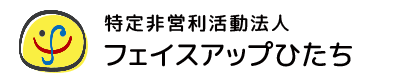スクリーンショットフォルダがない(前編)
小林です!
先日のスタッフブログにもあったように、第1教室の皆さんは入学式から丸1週間が過ぎました。1週間経って少しずつ慣れてきたこと、1週間ぐらいじゃまだまだ慣れないこと、いろいろあるとは思いますが頑張りましょうね。
一方で、第2教室の皆さんは訓練も折り返しを過ぎ、3か月目です。パソコン系の授業は、今日からExcelの授業がスタートし、先日、無事に(?)Wordのカリキュラムを終えたところ。
Wordの授業の終わりに「スクリーンショット」(今の皆さんには「スクショ」という略称のほうが慣れてるでしょうか)を紹介しましたが、Windows11になってスクショの機能が強化され、これまでのWin+Shift+Sのショートカットを使わなくてもPrintScreenキー単体で画面の領域コピーができるのは便利になりましたね。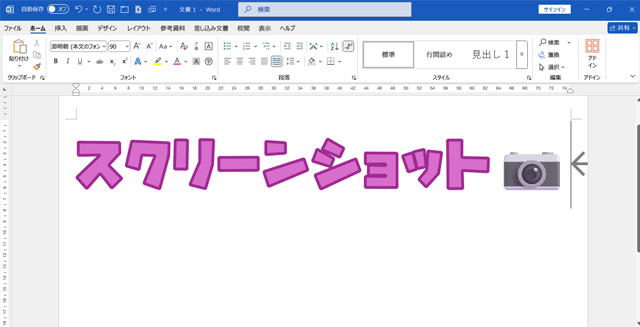
ただ、私は時々PrintScreenキーを誤って触ってしまうことがあるようで、Windows10のころはただクリップボードに画面領域がコピーされるだけでしたので誤タッチしても特に何の影響もなかったのですが(それまでのクリップボードのデータは消えますが)、Windows11にしてから「お呼びでしょうか?」と言わんばかりにキャプチャ領域を選択する画面が出てくるので、ちょっとうっとうしいこともあるとかないとか。
ま、それはそもそも私が誤タッチしなければいいだけの話だし、何なら設定を変えればいいだけの話なのですが…。一応、設定を変更する方法はこちら:
「スタート→設定→アクセシビリティ→キーボード→PrintScreenキーを押して画面キャプチャを開く」をオフ
この設定を切ると、PrintScreenの挙動が従来型のものに戻ります。スクショが使えなくなるわけではないのでご安心を……っていかん、また脱線した。話を授業でスクショを紹介した時のことに戻しましょう。
今のWindowsではPrintScreenキーでスクショが撮影されると、クリップボードに領域がコピーされるのと同時に、個人用フォルダ→「ピクチャ」内、「スクリーンショット」フォルダにpng形式の画像ファイルが保存されます。Windows10まではWin+PrintScreenを使わないと画像データの保存がされなかったので、スクショを画像データとして保存するには別のアプリに「貼り付け」して、それを保存する必要がありました。
この手間が不要になった。これはすごい!革命的!ということで、(WordやExcel上ですぐ使いたいだけだからクリップボード上にだけあればいいのに、と思うこともありますが、まぁそれはそれ)
「Windows11では画像データとしても保存してくれるようになったんですよ~」
と、嬉々として授業で紹介したところ、何名かの受講生から「私のパソコンには保存されてないです。というかスクリーンショットのフォルダがないです…」と申し出があるではないですか。
いやいやそんなことあるはz…ホンマや!ということで、実際にスクショしてみればフォルダは自動生成してくれ…ない!あれ???
ということで、あれこれと調査の結果、おそらく「Snipping Tool」というアプリが古いせいではないかというところまで来ました。じゃあこれをMicrosoft Storeで更新ね…というところまでやりたかったのですが、残念ながらこれを書いている今、出先ですので動作確認できていません。
結果は次回のブログに持ち越しです。ではまた。
お知らせ
Xやってます。ブログ内容へのコメントはXへお寄せください。